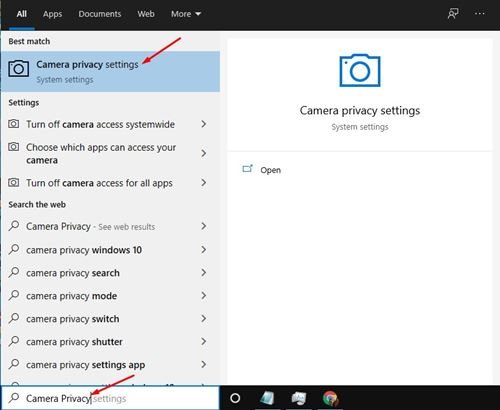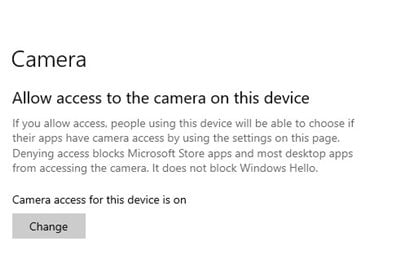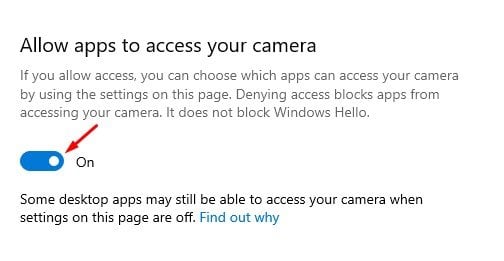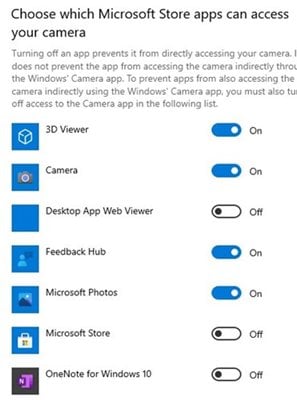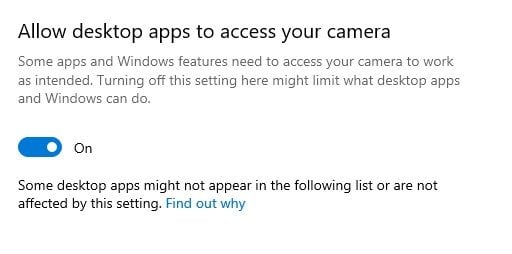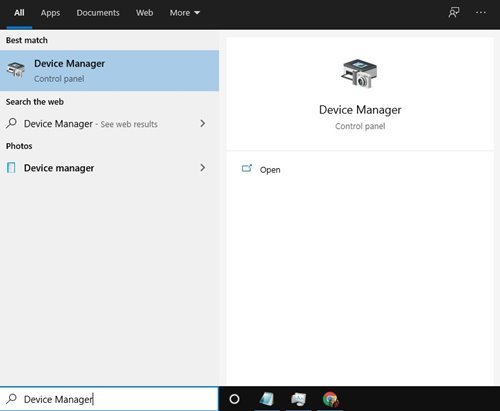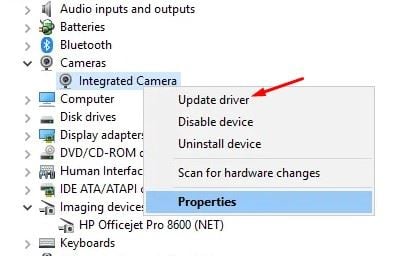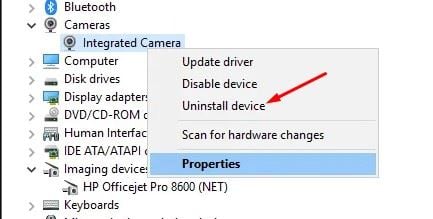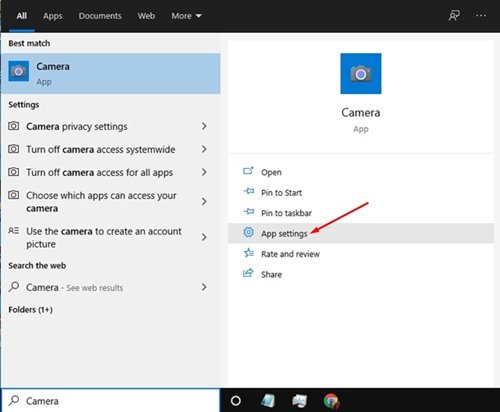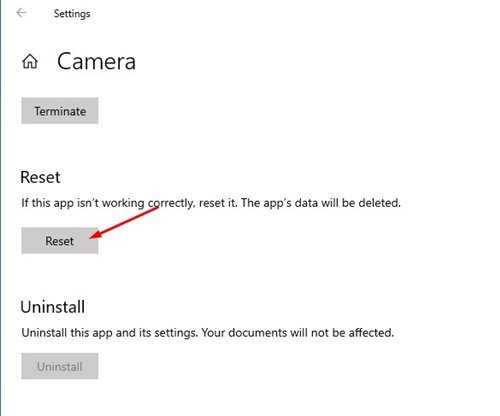Пас аз насб кардани навсозии охирини Windows 10, бисёре аз корбарон аз мушкилоти камера дар системаи оператсионӣ шикоят карданд. Бисёре аз корбарон гузориш доданд, ки веб-камераи компютери онҳо ногаҳон аз кор меафтад ва ҳангоми кушодани барномаи Камера онҳо паёми хатогиро мегиранд.
На танҳо ин, балки чанде аз онҳо гуфтанд, ки барномаи камера дар ОС умуман кушода намешавад. Чунин ба назар мерасад, ки навсозии охирини Windows 10 бо драйверҳои камера мушкилот эҷод мекунад.
Агар шумо муддати тӯлонӣ Windows 10-ро истифода карда бошед, шумо метавонед бидонед, ки версияи охирин имкони тамоми системаро барои хомӯш кардани веб-камера пешниҳод мекунад. Шумо инчунин метавонед масъалаҳои гуногуни марбут ба веб-камера тавассути навсозӣ/аз нав насб кардани драйверҳои онҳоро ҳал кунед.
4 роҳи ислоҳи веб-камера ё камераи шумо кор намекунад
Ҳамин тавр, дар ин мақола, мо як дастури қадам ба қадам дар бораи чӣ гуна ислоҳ кардани веб-камера ё камераи корнашаванда дар компютери Windows 10-ро мубодила мекунем.Ин усулҳои умумие мебошанд, ки дар ҳама веб-камераҳо ё камераҳо кор мекунанд. Биёед тафтиш кунем.
1. Ба камера иҷозат диҳед
Агар дастрасии камера хомӯш карда шавад, шумо онро истифода бурда наметавонед. Ин аст тарзи иҷозат додан ба барномаҳо ба камераи компютери шумо Windows 10.
Қадами 1. Пеш аз ҳама, ҷустуҷӯи Windows-ро кушоед ва махфияти камераро ҷустуҷӯ кунед. Кушодан Танзимоти махфияти камера аз рӯйхат.
Қадами 2. Дар саҳифаи танзимоти камера, гузаришро фаъол созед "Иҷозат диҳед дастрасӣ ба камера дар ин дастгоҳ" .
Қадами 3. Акнун ба поён ҳаракат кунед ва интихобро фаъол созед Ба барномаҳо иҷозат диҳед, ки ба камера дастрасӣ пайдо кунанд .
Қадами 4. Баъдан, ба поён ҳаракат кунед ва интихоб кунед, ки кадом барномаҳо метавонанд веб-камераи компютери шумо/ноутбуки шуморо истифода баранд.
Қадами 5. Дар поён, имконоти .-ро фаъол созед Ба барномаҳои мизи корӣ иҷозат диҳед, ки ба камера дастрасӣ пайдо кунанд .
Ин! Ман тамом кардам. Пас аз ворид кардани тағирот, компютери худро бозоғоз кунед ва камераро дубора фаъол кунед. Мушкилот бартараф карда мешавад.
2. Драйвери камераро навсозӣ кунед
Дар ин усул, мо драйвери камераро навсозӣ мекунем, то веб-камера дар Windows 10 кор намекунад. Баъзе қадамҳои оддии дар поён овардашударо иҷро кунед.
Қадами 1. Аввалан, ҷустуҷӯи Windows-ро кушоед ва ҷустуҷӯ кунед "Мудири абзор" . Менеҷери дастгоҳро аз рӯйхат кушоед.
Қадами 2. Дар саҳифаи менеҷери дастгоҳ камераро пайдо кунед, онро бо тугмаи рост клик кунед ва интихобро интихоб кунед "Навсозии драйвер"
Қадами 3. Акнун системаи шумо ба ҷустуҷӯи драйвери охирин дар Интернет оғоз мекунад. Барои анҷом додани ин раванд метавонад чанд сония вақт гирад. Пас аз навсозӣ, компютери худро бозоғоз намоед.
Ин! Пас аз бозоғозӣ, компютери шумо версияи охирини драйвери камераро истифода мебарад.
3. Дастгоҳи камераро аз нав насб кунед
Агар усули дар боло зикршуда мушкилоти камераро дар компютери шумо ҳал накунад, шумо бояд дастгоҳро аз нав насб кунед. Барои аз нав насб кардани дастгоҳи камера дар компютери худ чанд қадамҳои оддии дар поён овардашударо иҷро кунед.
Қадами 1. Аввалан, ҷустуҷӯи Windows-ро кушоед ва ҷустуҷӯ кунед "Мудири абзор" . Менеҷери дастгоҳро аз рӯйхат кушоед.
Қадами 2. Дар саҳифаи мудири дастгоҳ камераро пайдо кунед, онро бо тугмаи рост клик кунед ва интихобро интихоб кунед "Нест кардани дастгоҳ"
Қадами 3. Пас аз насб кардан, ба шумо лозим меояд Оғози дубора дастгоҳи шумо.
Ин! Ман тамом кардам. Ҳангоми бозоғозӣ, Windows 10 дастгоҳи камераро ба таври худкор насб мекунад.
4. Барномаи камераро аз нав танзим кунед
Агар ҳамаи усулҳои дар боло зикршуда мушкилоти камераро ҳал накунанд, шумо бояд барномаи камераро аз нав танзим кунед. Барои аз нав танзимкунии барномаи Камера, қадамҳои дар зер овардашударо иҷро кунед.
Қадами 1. Аввалан, ҷустуҷӯи Windows-ро кушоед ва ҷустуҷӯ кунед "Камера" . Баъдан, клик кунед "Танзимоти барнома" .
Қадами 2. Дар саҳифаи танзимоти барнома, интихобро ҷустуҷӯ кунед "Бозсозӣ" . Онро клик кунед ва интизор шавед, ки барномаи камера аз нав барқарор шавад.
Қадами 3. Пас аз анҷом додани кор, барномаи камераро дубора кушоед ва он бояд хуб кор кунад.
Ин! Ман тамом кардам. Ҳамин тавр шумо метавонед барномаи Камераро дар Windows 10 аз нав танзим кунед.
Ҳамин тавр, ин дастур дар бораи чӣ гуна ислоҳ кардани камера дар OS Windows кор намекунад. Умедворам, ки ин дастур ба шумо кӯмак мекунад! Дўстларингизга ҳам улашинг. Агар шумо дар ин бора шубҳа дошта бошед, дар қуттии шарҳи зер ба мо хабар диҳед.